私たちは、インタビューシリーズの過去2つの記事で「lsコマンド」のほとんどをカバーしました。この記事は「lsコマンド」シリーズの最後の部分です。このシリーズの過去2つの記事をまだご覧になっていない場合は、以下のリンクをご覧ください。
- Linuxでの15の基本的な「ls」コマンドの例
- 「ls」コマンドの出力を最終更新日時でソートする
- Linuxの「ls」コマンドに関する15のインタビュー質問 – パート1
- 便利な「ls」コマンドのインタビュー質問10選 – パート2

1. 様々な時間スタイルを使用してディレクトリの内容をリストアップします。
時間スタイルを使用してディレクトリの内容をリストアップするには、以下の2つの方法のいずれかを選択する必要があります。
# ls -l –time-style=[STYLE] (Method A)
注意 – 上記のスイッチ(--timeスタイル)は、スイッチ-lと一緒に実行する必要があります。そうでないと目的が果たされません。
# ls –full-time (Method B)
[STYLE]を以下のオプションのいずれかに置き換えてください。
full-iso long-iso iso locale +%H:%M:%S:%D
注意 – 上記の行では、H(時間)、M(分)、S(秒)、D(日付)を任意の順序で使用できます。
さらに、関連するものだけを選択してください。例:ls -l --time-style=+%Hは時間のみを表示します。
ls -l --time-style=+%H:%M:%Dは時間、分、日付を表示します。
# ls -l --time-style=full-iso
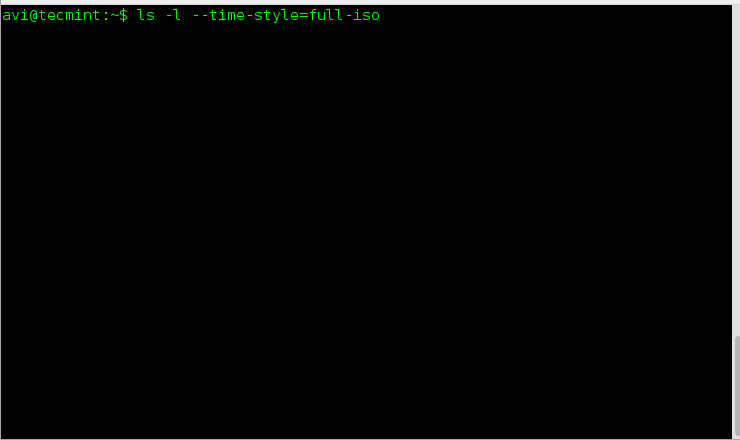
# ls -l --time-style=long-iso
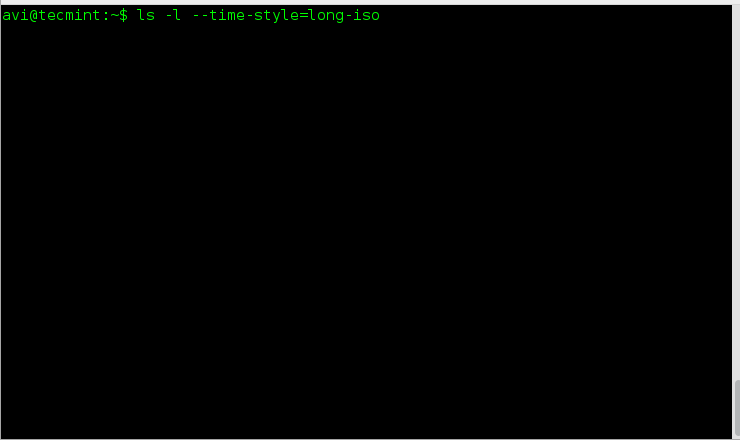
# ls -l --time-style=iso
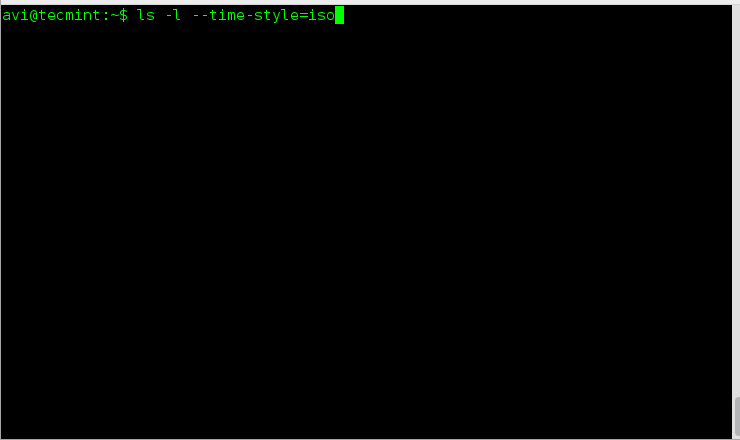
# ls -l --time-style=locale
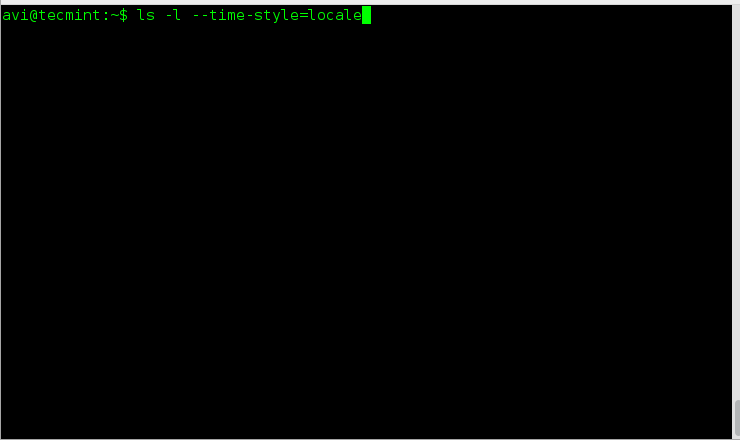
# ls -l --time-style=+%H:%M:%S:%D
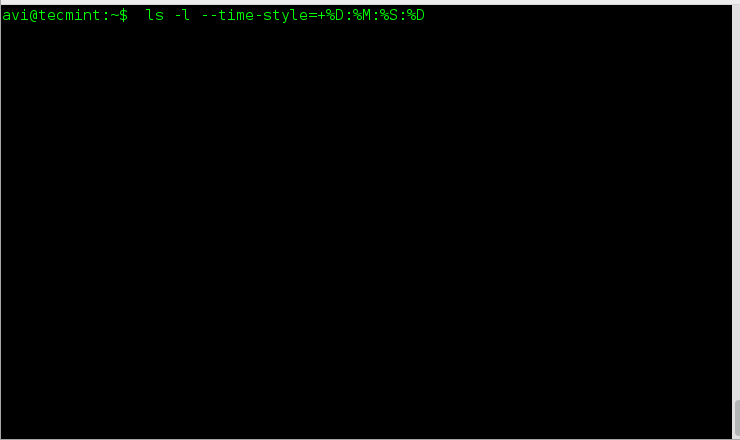
# ls --full-time
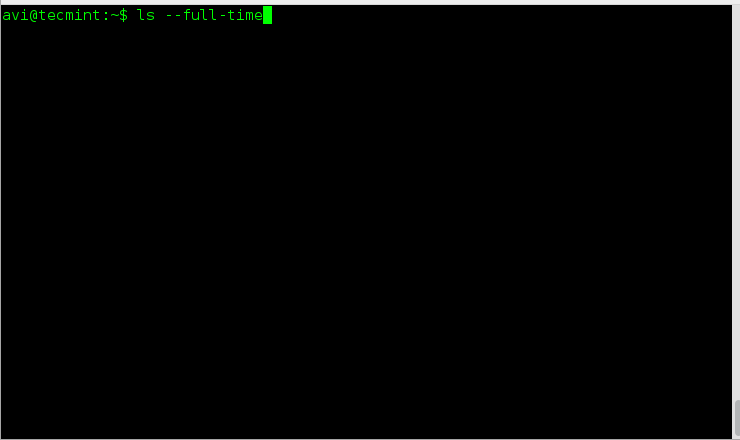
2. コンマ、水平、長い、垂直、横など、さまざまな形式でディレクトリの内容を出力します。
ディレクトリの内容は、以下で提案されるように、さまざまな形式でlsコマンドを使用してリスト化できます。
- 横
- コンマ
- 水平
- 長い
- 1列
- 冗長
- 垂直
# ls –-format=across # ls --format=comma # ls --format=horizontal # ls --format=long # ls --format=single-column # ls --format=verbose # ls --format=vertical

3. ディレクトリの内容に(/=@|)などのインジケータを追加するためにlsコマンドを使用します。
‘ls‘コマンドにオプション-pを使用すると、ファイルの種類に基づいて上記のいずれかのインジケータが追加されます。
# ls -p
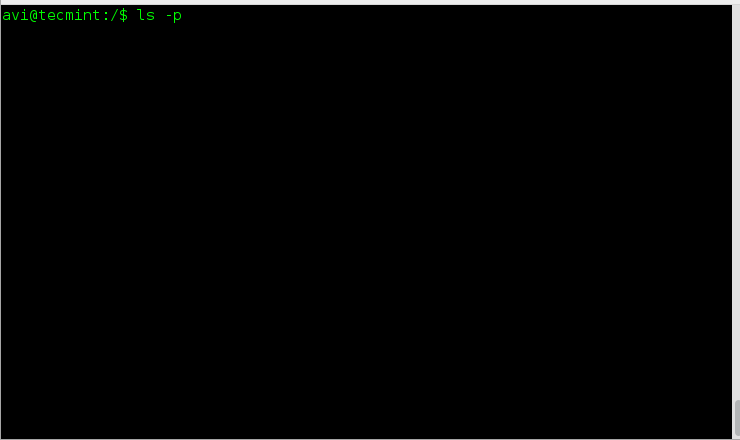
4. 拡張子、サイズ、時間、バージョンに基づいてディレクトリの内容をソートします。
拡張子で出力をソートするには--extensionオプションを使用し、拡張子でサイズをソートするには--size、拡張子を使用して時間をソートするには-t 、拡張子を使用してバージョンをソートするには-vを使用できます。
また、実際にはソートせずに一般的な方法で出力する--noneオプションも使用できます。
# ls --sort=extension # ls --sort=size # ls --sort=time # ls --sort=version # ls --sort=none
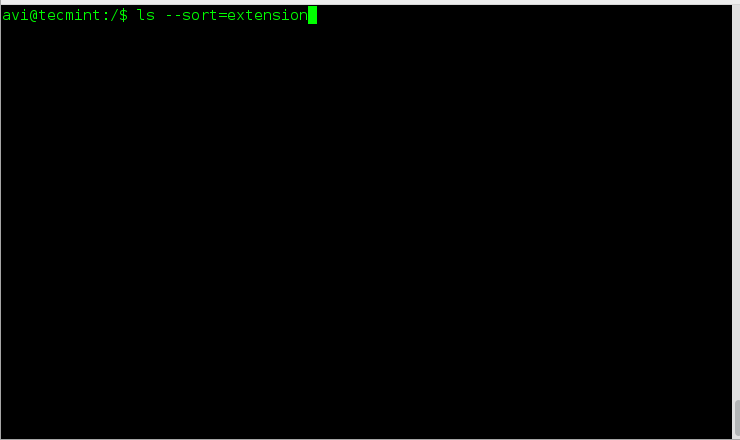
5. lsコマンドを使用してディレクトリのすべての内容に対して数値UIDとGIDを表示します。
上記のシナリオは、-nフラグ(数値-uid-gid)とlsコマンドを使用して実現できます。
# ls -n
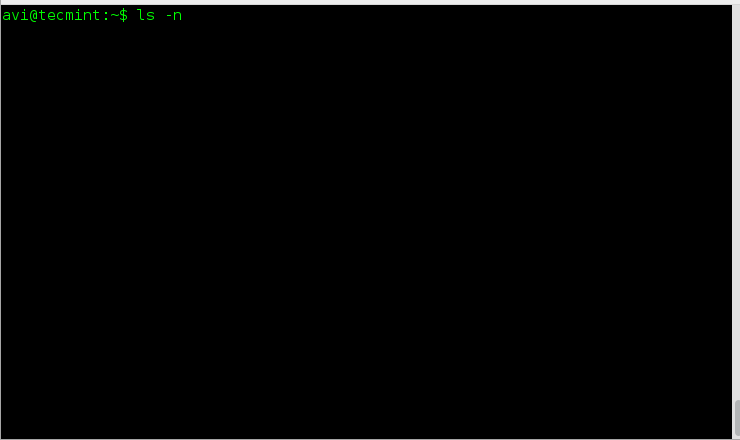
6. デフォルトよりも多くの列でディレクトリの内容を標準出力に出力します。
さて、lsコマンドは画面のサイズに応じてディレクトリの内容を自動的に出力します。
ただし、画面幅の値を手動で割り当てて表示される列の数を制御することができます。これはスイッチ‘--width‘を使用して行うことができます。
# ls --width 80 # ls --width 100 # ls --width 150
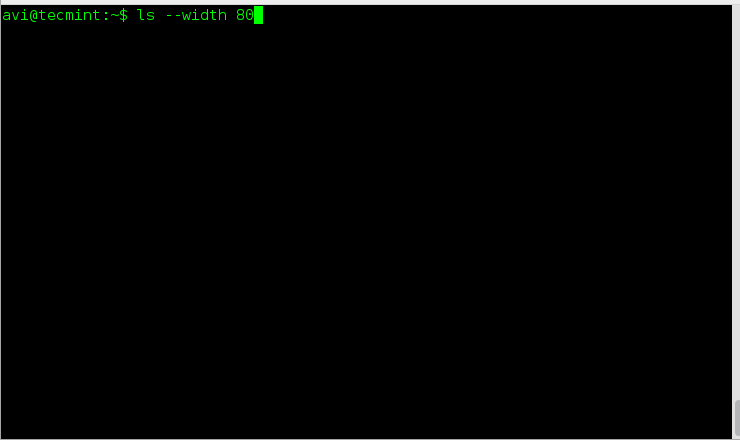
注意: widthフラグに渡すべき値を実験できます。
7. デフォルトの8ではなく、lsコマンドによってリストされたディレクトリの内容に手動でタブサイズを含めます。
# ls --tabsize=[value]
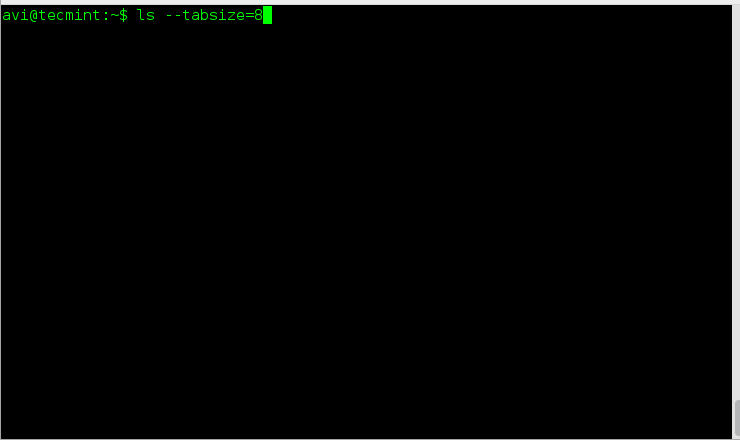
注意: [Value]= 数値値を指定してください。
今は以上です。次の記事が出るまでTecmintにご注目ください。コメントで貴重なフィードバックを提供してください。私たちを「いいね」やシェアして、広める手助けをしてください。













